

当您将文档添加到作业中时,即可执行作业管理。列表中的文档状态还提供了关于作业的信息。
检查文档属性:
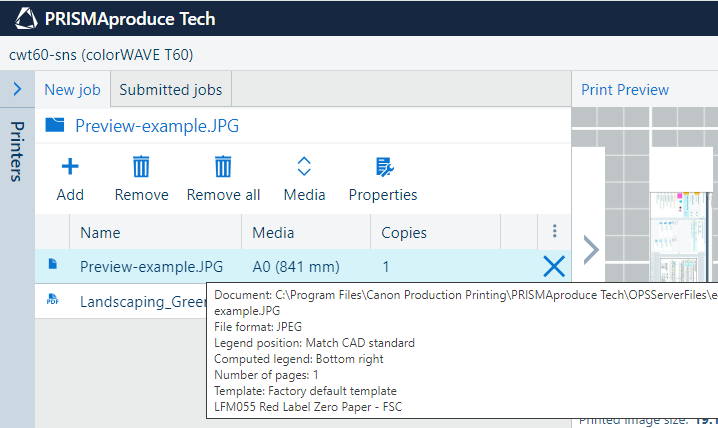
|
操作 |
说明 |
|---|---|
|
检查文档属性 |
将鼠标指针移动到文档名称上,显示工具提示。工具提示将显示:
|
|
更改文档属性 |
选择所需的文档。 点击 [属性] 按钮。将显示一个弹出窗口,您可以在其中更改[图像方向] 和文档的 [图例位置] 。 |
|
更改文档模板。 |
选择所需的文档。 点击打印预览下方的 [模板] 下拉列表。 选择一个模板。 |
|
更改文档份数 |
点击所需文档的份数。 该字段将变为可编辑。编辑份数。 |
|
更改打印顺序 |
您可以更改文档列表中的文档位置。在列表中选择文档,并将它拖放到首选位置。 |
|
更改作业名 |
列表中的首个文档将自动成为作业的名称。 点击作业名称来更改它。 字段将变成可以编辑,让您输入一个新名称。点击 Enter 键或点击 [保存] 图标来保存新名称。 |
|
从作业中删除一个文档 |
从作业中选择您想删除的文档。 点击 [移除] 按钮。 |
|
从作业中删除多份文档 |
从作业中选择您想要删除的文档。 点击 [移除] 按钮。 |
|
从作业中删除所有文档 |
点击 [全部移除] 按钮。将显示一个弹出窗口以要求确认。 |
|
根据介质尺寸排序所有文档 |
点击 [介质] 按钮,根据介质大小对文档进行排序。 |
|
状态 |
说明 |
|---|---|
|
背景色为蓝色的文档 |
预览属于背景色为蓝色的文档。 |
|
带有橙色图标(警告)的文档 |
当文档需要注意时,文档前面会显示一个橙色图标,窗口右下方会立即显示一条消息。 |
|
带红色图标的文档(错误) |
当文档出错时,文档前面会显示一个橙色图标,并且窗口右下方会立即显示一条消息。 不能导出或打印包含出错文档的作业。若要继续,必须从作业中删除该文档或解决错误。 |
您可以选择在文档列表中显示哪些信息。点击表头右侧的三个竖点。
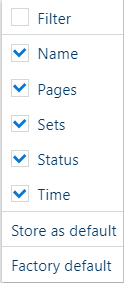
在新窗口中,您可以选择和取消选择显示的字段、将您的选择存储为默认值,以及将选择重置为出厂默认值。
选择 [过滤器] 时,文档列表中将出现文本框,允许您筛选文档。